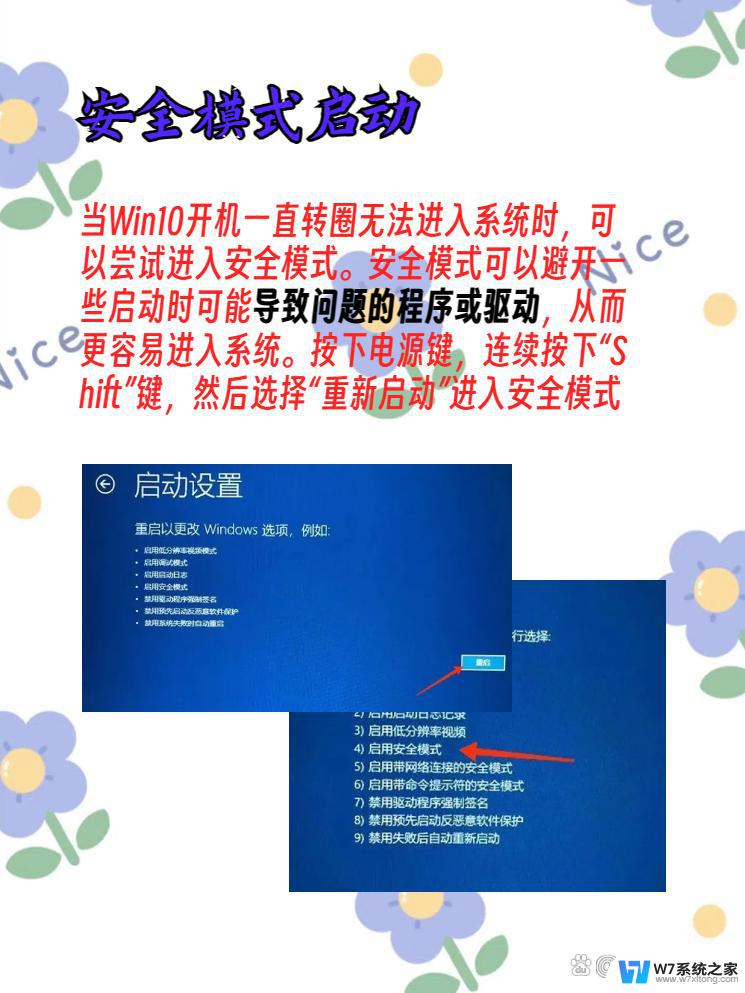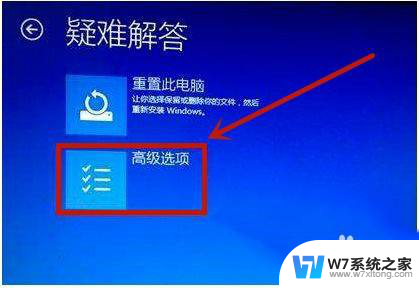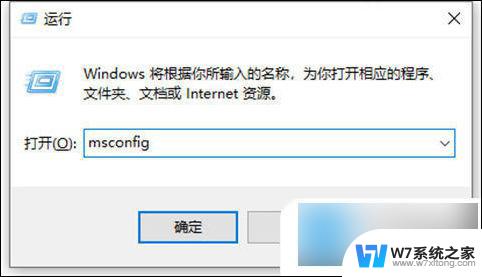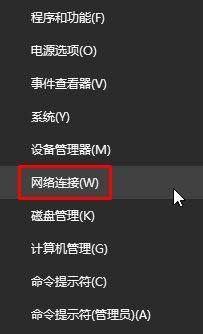电脑开机转圈进不去系统 Win10开机一直转圈圈无法启动系统的解决方法
当我们开机电脑时,经常会遇到系统启动过程中出现转圈圈无法进入系统的情况,特别是在Win10系统中,这种问题更是时有发生。要解决这个问题,我们可以尝试一些简单的方法来修复,让电脑顺利启动并进入系统。接下来我们将介绍一些解决方法,帮助大家轻松应对电脑开机转圈进不去系统的困扰。
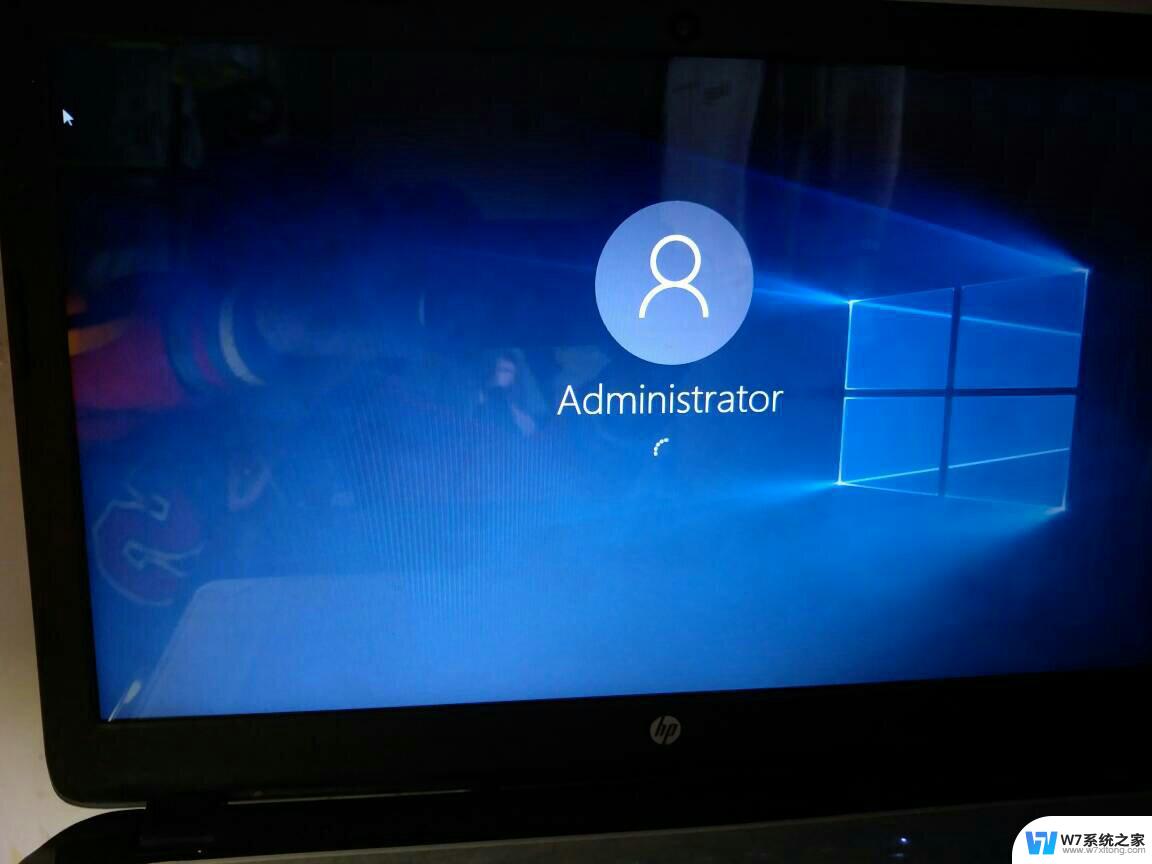
解决方法:
1、将电脑开机,到Win10启动徽标的界面的时候。那么就长按电源键强制关机,再关机,再到Win10启动徽标的界面的时候。再长按电源键强制关机,重复此操作三次,出现了正在诊断你的电脑,将出现自动修复界面。
2、这时电脑就会进入自动修复的界面,我们点击“高级选项”。
3、再点击“疑难解答”选项。
4、在疑难解答中,再点击“高级选项”。
5、在高级选项界面中,我们点击“启动设置”。
6、在启动设置界面中,我们点击“重启”。
7、这个时候会进入启动设置的界面,我们按下键盘上F7键。选择禁用驱动程序强制签名就可以一定的几率解决Win10一直转圈进不去系统的问题。
8、亲测有效,70%以上都可以解决这个问题,当然也可能少部分的人群不能解决。
注:如果不行的话,也可以在以上的步骤4中,在疑难解答界面,选择“重置此电脑”选项,重置一下电脑。(重置此电脑可能会进入两个选项,一个是保留我的文件。一个是删除所有的内容,我建议是保留我的文件,点击“本地重新安装”按钮。)
以上是电脑开机转圈进不去系统的全部内容,如果遇到此情况,你可以按照以上操作解决问题,非常简单快速,一步到位。